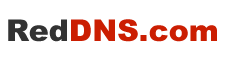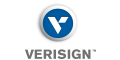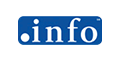行业新闻与博客
在 IIS 10 上创建 CSR 和安装 SSL 的快速提示
流程 1:在 IIS 10 上创建 CSR
- 从 Windows 系统的“开始”菜单中打开 IIS(Internet 信息服务)管理器。
- 在“连接”菜单中,单击“服务器(域\…)”
- 在“ IIS”面板中双击“服务器证书” 。
- 一个新的 SSL 证书视图将在这里。
- 在右上角的“操作”菜单中,单击“创建证书申请”
- 屏幕上将出现“请求证书”对话框,一个接一个地添加以下属性,然后按“下一步”按钮。
- 通用名称:证书名称(域)
- 单位:商家名称
- 组织单位:您的业务类型
- 城市 / 地区:城市名称
- 州 / 省:州名称:
- 国家 / 地区:国家代码
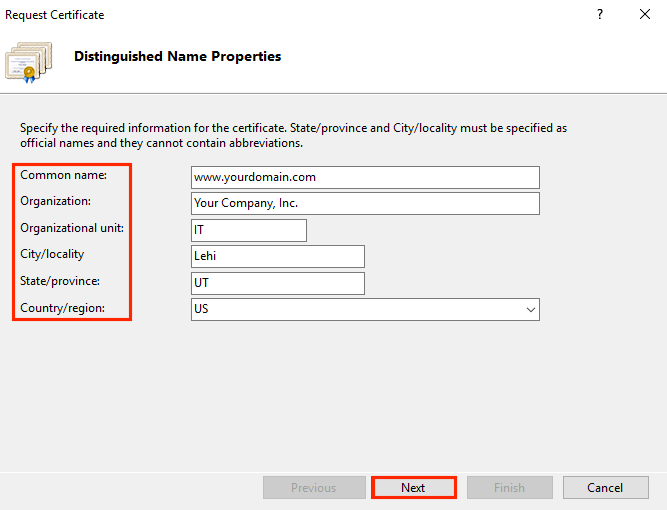
7.现在,您需要选择“加密服务提供者属性”,然后按“下一步”按钮。
- 选择 Microsoft RSA SChannel 加密提供程序作为加密服务提供程序
- 选择 2048 作为“位长”。
8.在“文件名”选项卡中,您需要添加希望保存 CSR 文件的位置,然后按“完成”按钮。
9.访问您最近添加的位置,并使用文本编辑器打开 CSR 文件,CSR 文件将采用以下格式。
10.一旦证书颁发机构为您提供了证书文件,下一步就是使用 SSL 文件和 CSR 文件将它们安装在 Windows 服务器上。
流程 2:在 IIS 10(Windows Server 2016)上安装 SSL 证书–单域证书
- 从 Windows 系统中打开 IIS 管理器
- 在“连接”菜单中,单击“服务器(域\…)”
- 在“ IIS”面板中双击“服务器证书” 。
- 现在,从“操作”选项卡中,单击“完整证书申请”。
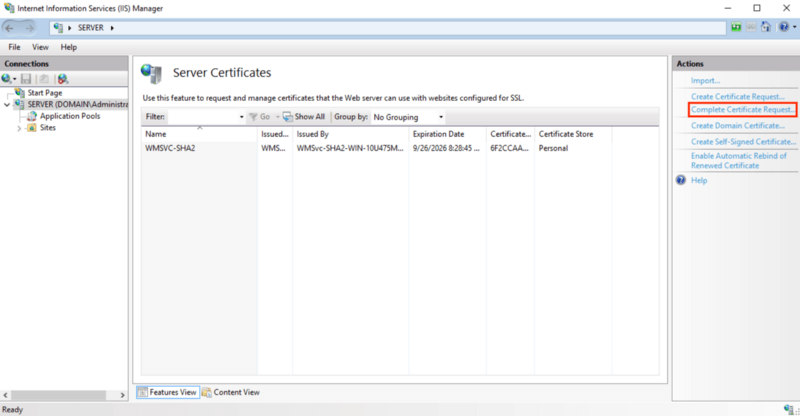
5.在这里,你需要
- 指定服务器证书(SSL 证书)的位置(目录)
- 添加一个友好的域名
- 从下拉列表中选择适当的证书存储。
- 按确定按钮。
6.最后,现在已安装 SSL 证书。
现在,将 SSL 分配给域名
- 从 Windows 系统中打开 IIS 管理器
- 在“连接”菜单中,单击“服务器(域\…)”
- 在“ IIS”面板中双击“服务器证书” 。
- 现在,从“操作”选项卡中,单击“完整证书申请”。
- 在这里,你需要
- 指定服务器证书(SSL 证书)的位置(目录)
- 添加一个友好的域名
- 从下拉列表中选择适当的证书存储。
- 按确定按钮。
6.SSL 证书已成功安装。
7.从 IIS 的“连接”选项卡中,展开最近安装 SSL 的服务器。
8. 展开站点,然后单击您希望为其分配 SSL 证书的网站。
9.在“操作”选项卡中,单击“绑定...”链接。
10.一个新的站点绑定窗口将打开,在这里单击“添加”按钮
11.一一选择以下详细信息
- 类型: HTTPS
- IP 地址:全部未分配
- 端口: 443
- SSL 证书:从列表中选择域名
- 点击确定按钮。
12.最后,现在已经为您的域名配置了 SSL 证书,并且现在您的网站已启用 HTTPS://。
流程 3:在 IIS 10(Windows Server 2016)上安装 SSL 证书–多个域证书
这个过程分为两个根源。
在基本域上安装 SSL 证书
- 从 IIS 的“连接”选项卡中,展开最近安装 SSL 的服务器。
- 展开站点,然后单击您希望为其分配 SSL 证书的网站。
- 在“操作”选项卡中,单击“绑定...”链接。
- 一个新的站点绑定窗口将打开,在这里单击“添加”按钮
- 一一选择以下详细信息
- 类型: HTTPS
- IP 地址:全部未分配
- 端口: 443
- SSL 证书:从列表中选择域名
- 点击确定按钮。
6.最后,现在已经为您的域名配置了 SSL 证书,并且现在您的网站已启用 HTTPS://。
在其他域上安装 SSL 证书
- 从 Windows 系统中打开 IIS 管理器
- 在“连接”菜单中,单击“服务器(域\…)”
- 在“ IIS”面板中双击“服务器证书” 。
- 现在,从“操作”选项卡中,单击“完整证书申请”。
- 在这里,你需要
- 指定服务器证书(SSL 证书)的位置(目录)
- 添加一个友好的域名
- 从下拉列表中选择适当的证书存储。
- 按确定按钮。
6.SSL 证书现已安装。
7.从 IIS 的“连接”选项卡中,展开最近安装 SSL 的服务器。
8.展开站点,然后单击您希望为其分配 SSL 证书的网站。
9.在“操作”选项卡中,单击“绑定...”链接。
10.一个新的站点绑定窗口将打开,在这里单击“添加”按钮
11.一一选择以下详细信息
- 类型: HTTPS
- IP 地址:全部未分配
- 端口: 443
- 主机名:输入您希望保护的主机名
- 标记所需的服务器名称指示
- SSL 证书:从列表中选择域名
- 点击确定按钮。
12.最后,现在为多个域配置了 SSL 证书。
非常感谢您对RedDNS的支持与信任!
禁止转载
最近新闻
2023年02月16日
2021年11月25日
2021年10月11日
2021年09月07日
2021年08月03日
2020年12月01日
2020年12月01日
2020年12月01日